eclipse如何创建使用AVD
来源:网络收集 点击: 时间:2024-04-06【导读】:
利用eclipse开发Android应用时,需要启动google提供的avd(即android虚拟设备)来对应用进行调试,本篇介绍如何创建使用AVD工具/原料moreeclipseandroid adt方法/步骤1/7分步阅读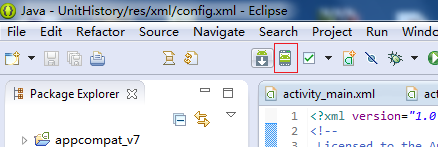 2/7
2/7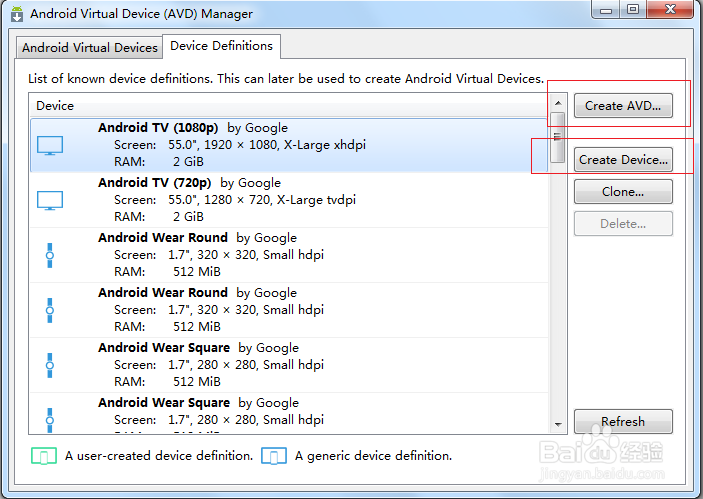 3/7
3/7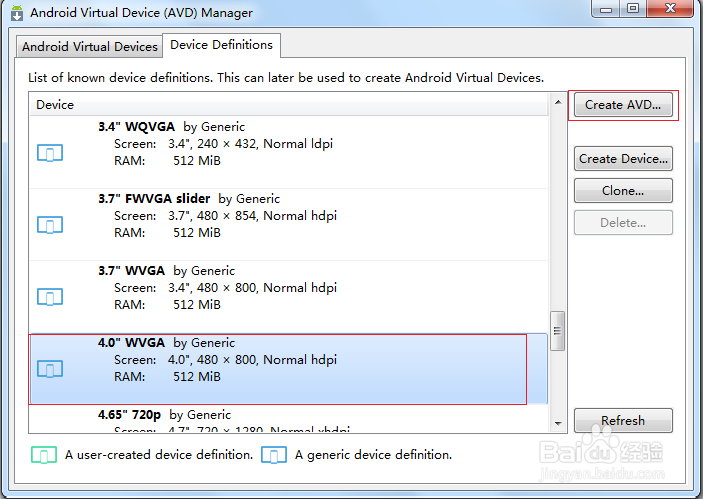 4/7
4/7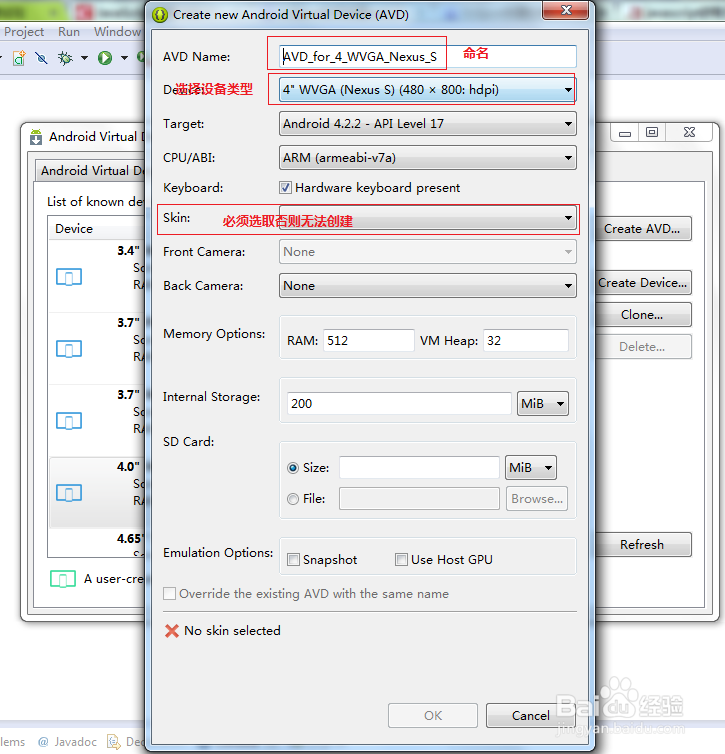
 5/7
5/7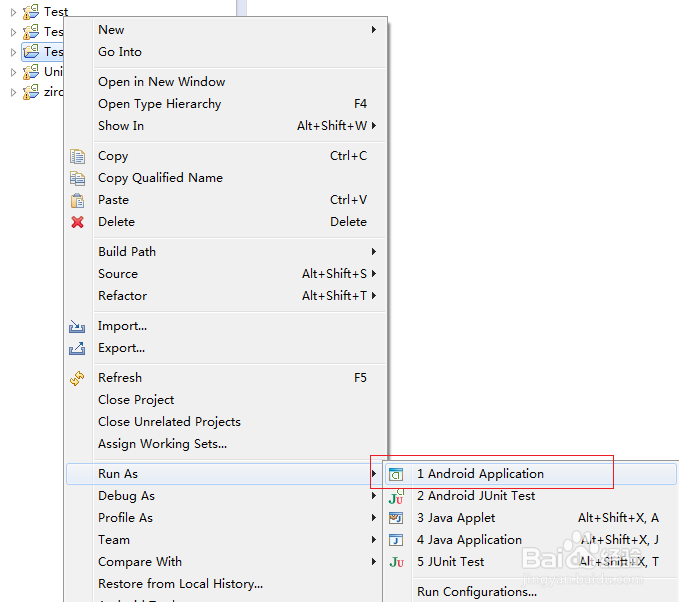 6/7
6/7
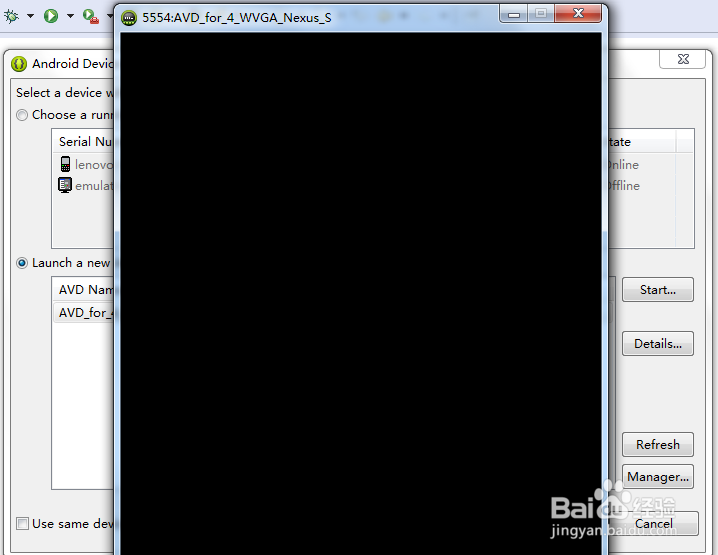 7/7
7/7 eclipse
eclipse
启动eclipse,点击启动android虚拟设备管理器
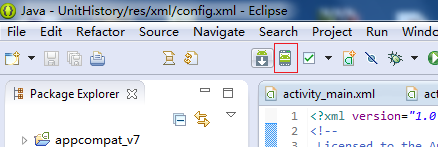 2/7
2/7在android虚拟设备管理器界面选择【device definition】(定义设备),新版adt除了提供创建AVD,还提供了创建Device(暂时不考虑);
在界面中间Google提供了设备列表选项,不同设备类型,尺寸分辨率等,根据需要选取
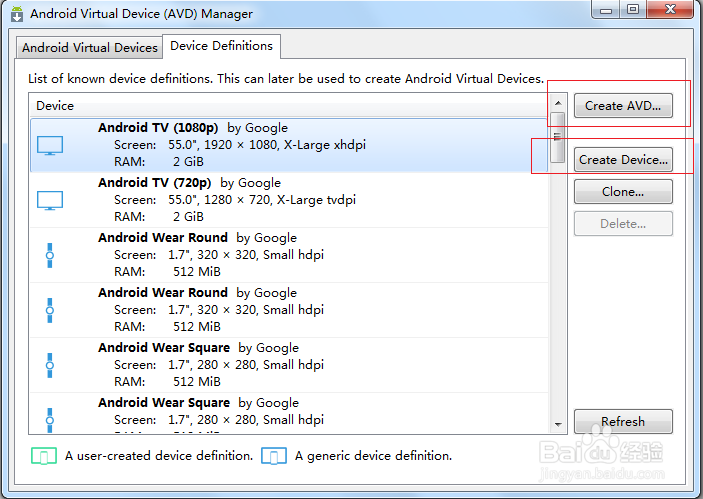 3/7
3/7选中需要的设备类型(这里选取4寸480*800)点击创建AVD
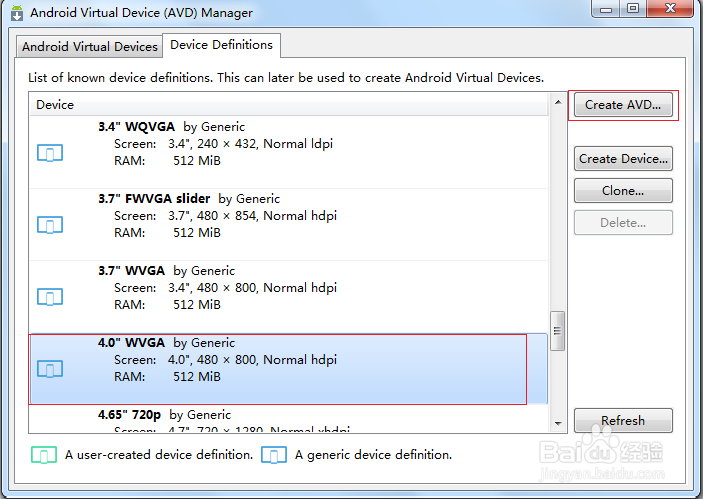 4/7
4/7给AVD命名,选定设备类型,android版本,skin,同时设定好内存,sdcard等,点击【OK】创建
PS:1、命名是不能包含%¥空格等特殊字符,否则无法创建
2、skin类型必须选,如果必须要就选择【no skin】
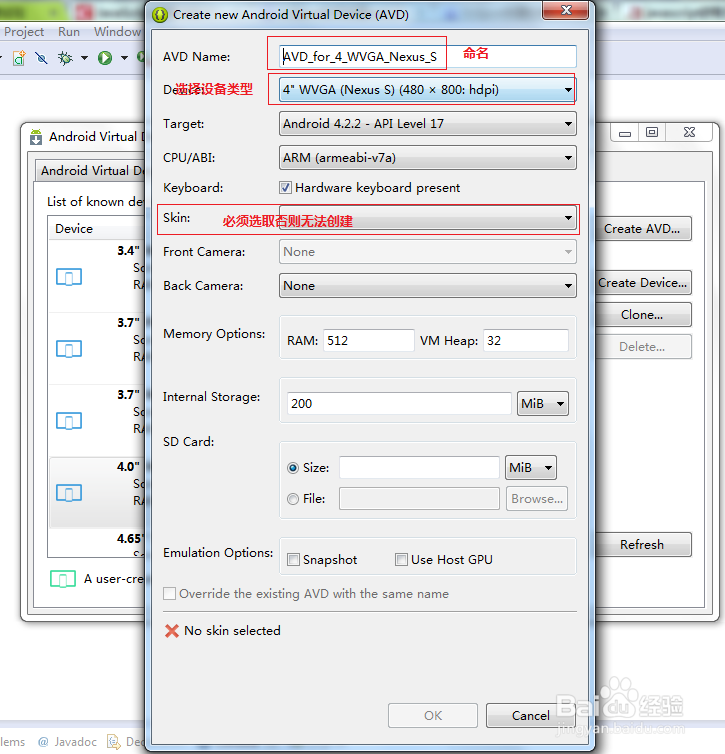
 5/7
5/7经过以上步骤,已经成功新建了一个AVD,下面就开始使用
启动AVD,可以通过命令行或者直接在eclipse中启动
这里笔者直接在eclipse中启动,选中我们想要调试的应用启动
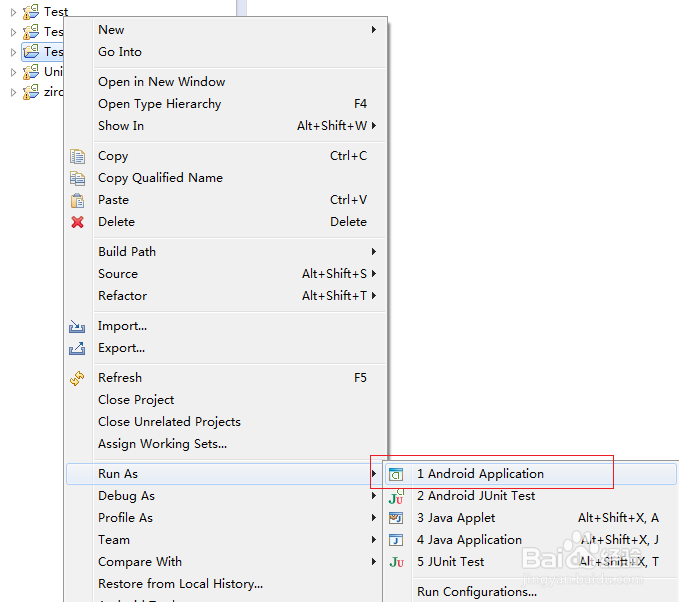 6/7
6/7选择之前创建的虚拟设备,点击【start】启动
第一次启动比较慢,耐心等待

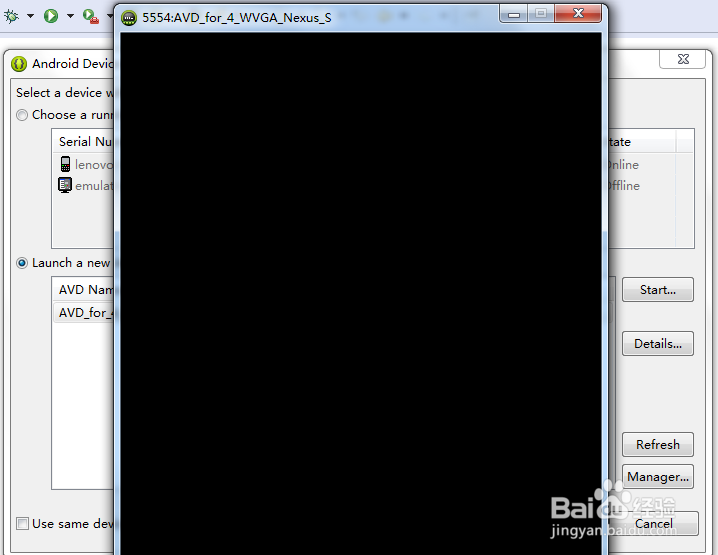 7/7
7/7启动完成之后,运行设备窗口会出现我们启动了的AVD,选中并点击【ok】,这样就能将我们需要调试的应用程序安装到AVD中
 eclipse
eclipse 版权声明:
1、本文系转载,版权归原作者所有,旨在传递信息,不代表看本站的观点和立场。
2、本站仅提供信息发布平台,不承担相关法律责任。
3、若侵犯您的版权或隐私,请联系本站管理员删除。
4、文章链接:http://www.1haoku.cn/art_441879.html
 订阅
订阅